"Úm ba la" tấm hình thành phim màn ảnh rộng
Mất vài phút thôi là bạn đã hoàn thành xong một tác phẩm rất hay ho nhá.
Hôm nay, chúng tớ sẽ hướng dẫn các bạn biến hóa hiệu ứng phim màn ảnh rộng cho những tấm hình thông thường.
Bài viết dưới đây, chúng tớ làm minh họa với một bức ảnh trong bộ phim Boy Over Flowers.

Tải về bức ảnh gốc tại đây.
Bước 1: Bạn mở tấm hình gốc bằng phần mềm Photoshop phiên bản CS5.
Nhấn tổ hợp phím Ctrl + J hoặc nhấp chuột phải vào layer Background (layer của ảnh gốc), chọn Duplicate Layer để nhân đôi bức ảnh gốc.
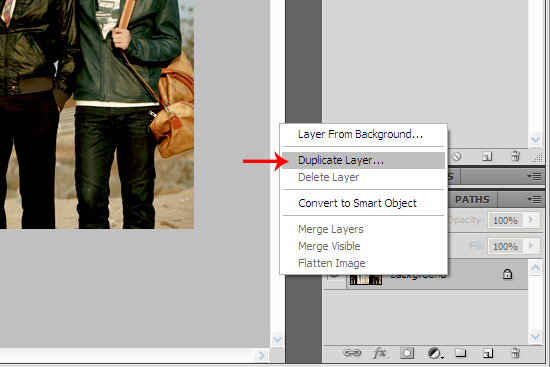
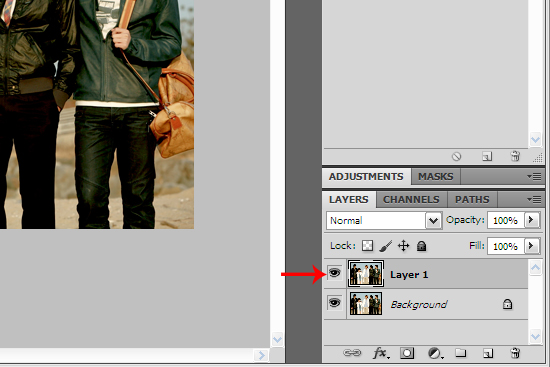
Bước 2: Tiếp tục, bạn phải căn chỉnh lại tông màu của bức ảnh.
Bạn click vào biểu tượng Adjustments (bằng cách vào Image > Adjustments), chọn Hue/Saturation và thiết lập thông số như hình dưới.
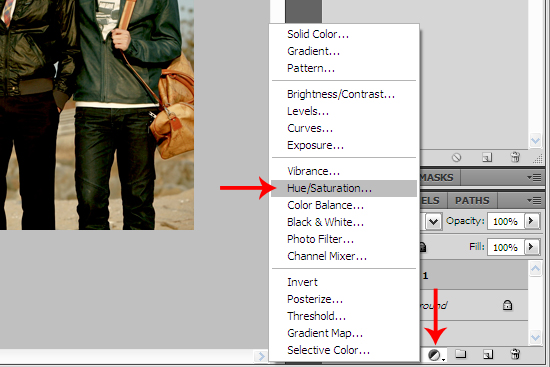

Bước 3: Thêm một lớp phơi sáng Exposure vào bức ảnh.
Tại đây, bạn có thể tham khảo thông số như hình minh họa.

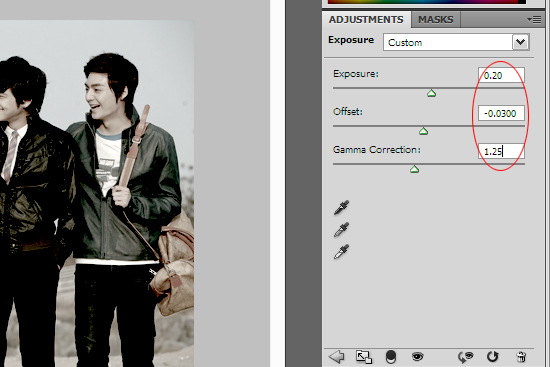
Bước 4: Độ tương phản của bức ảnh lúc này hơi cao.
Bạn nhấp chuột vào biểu tượng “Create a new layer” nhằm khởi tạo layer mới. Tiếp theo, bạn chọn công cụ Gradient (phím tắt G) và thiết lập thông số phù hợp như hướng dẫn.
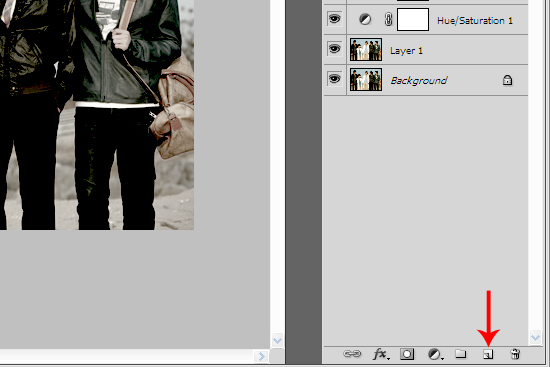
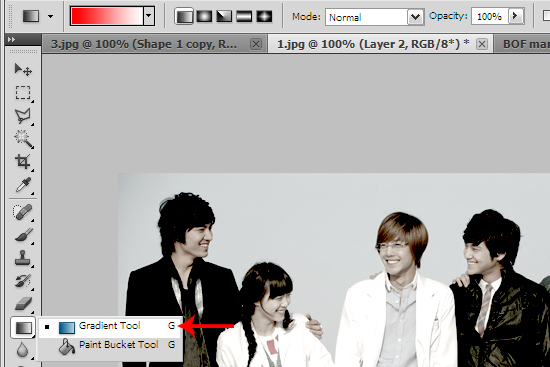

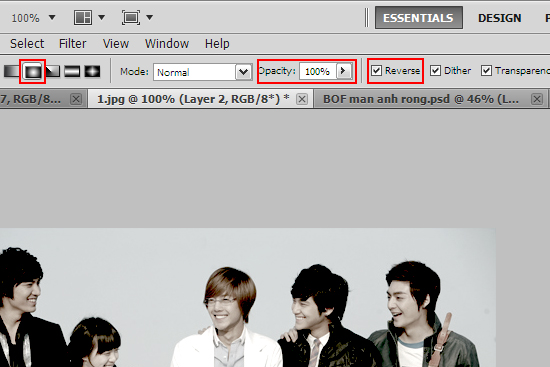
Sau đó, bạn kéo một lớp chuyển màu nhằm giảm độ tương phản và làm tối bức ảnh.
Đặt con trỏ chuột ngay chính giữa tấm hình và kéo một đường ra phía rìa ảnh, bạn sẽ nhận thấy kết quả như bên dưới.

Đặt chế độ hòa trộn Soft Light cho layer Gradient.
Bạn nhớ giữ nguyên thông số Opacity và Fill đúng bằng 100%.
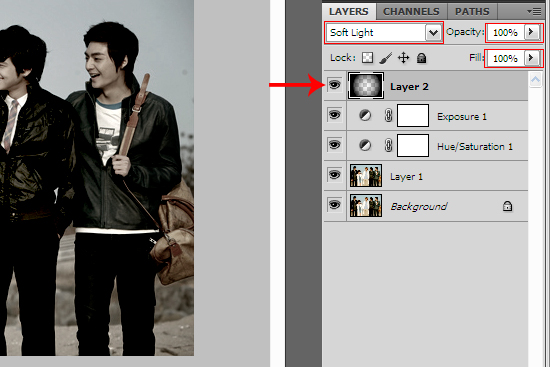
Bước 5: Bạn bổ sung thêm một lớp Photo Filter với gram màu Sepia vào bức ảnh nhé!
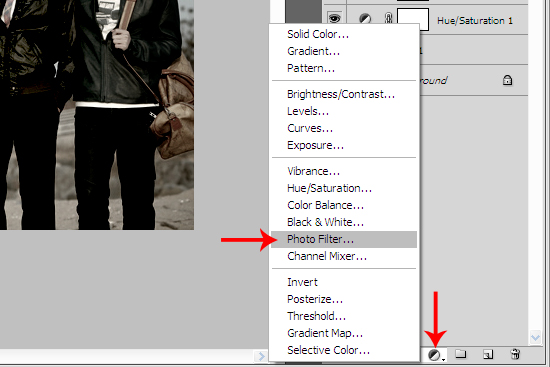
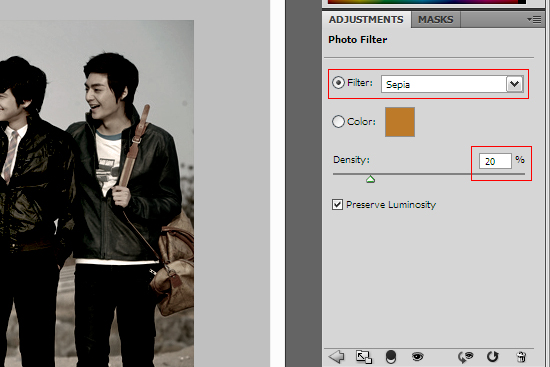
Bước 6: Nhấn tổ hợp phím Ctrl + Shift + Alt + E để gộp các layer lại, bạn được một layer mới.
Bây giờ, bạn hãy cắt nhỏ bức ảnh lại một chút, nhờ vào công cụ Crop (hoặc nhấn phím tắt C).
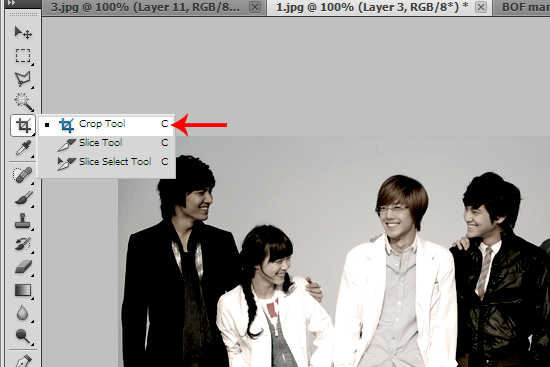
Để thao tác theo kích thước chuẩn, bạn có thể thiết lập thông số cho công cụ Crop.
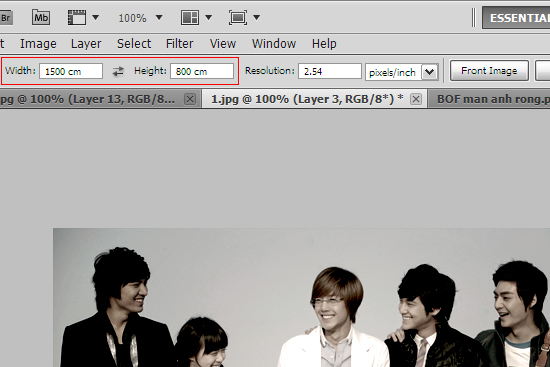
Bước 7: Bạn cần tạo 2 khoảng màu đen nằm phía trên và dưới bức ảnh cho giống phim màn ảnh rộng.
Bạn vào Image > Canvas Size (hoặc nhấn tổ hợp phím tắt Ctrl + Alt + C) và thiết lập thông số như hình dưới.
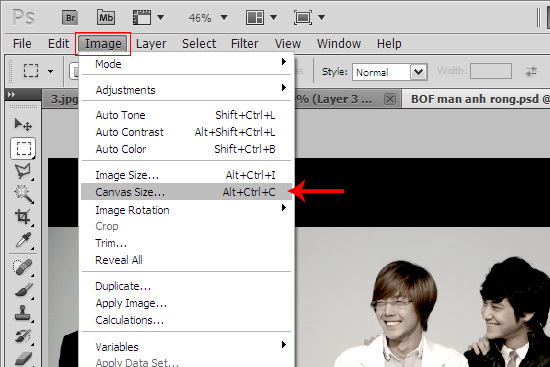
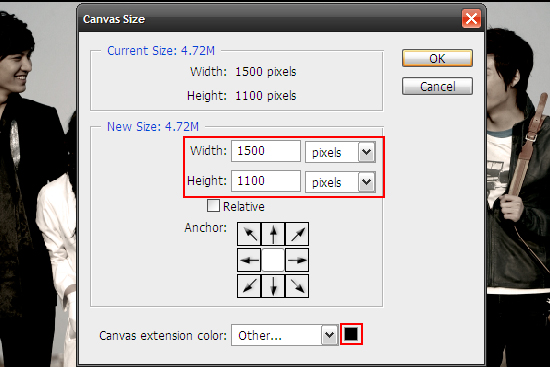
Vậy là đã hoàn thành tác phẩm. Bức ảnh gốc của bạn bây giờ nhìn tối hơn, cũ hơn và giống như bộ phim màn ảnh rộng rồi í!
Chúc các bạn thành công!






